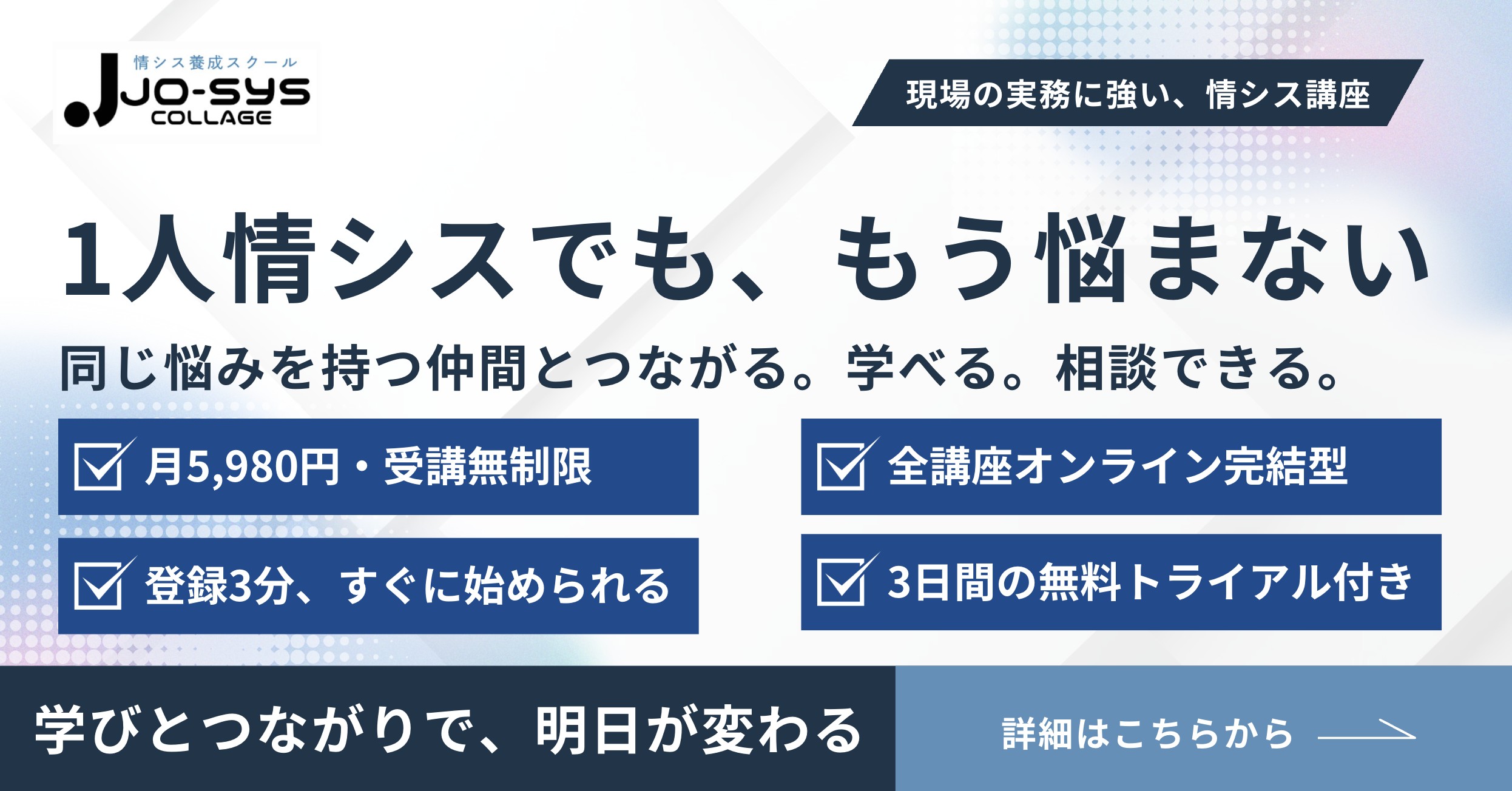マルウェアとウイルスの違いとは?感染経路や対策まで初心者にもわかりやすく解説

マルウェアとウイルスの違いは?
覚えのない広告が勝手に表示される
マルウェアやウイルスに感染した場合、どのように対処すれば良いの?
多くの人は上記のことについて疑問に感じているでしょう。
ウイルスはマルウェアの一種にすぎませんが、知らずに放置していると、個人情報の流出や業務データの破損など、重大な被害を引き起こすおそれがああります。
本記事では、マルウェアとウイルスの違いをわかりやすく解説し、種類や感染経路、感染を防ぐための具体策まで解説します。
マルウェアとウイルスの違いとは?

ここからは、マルウェアとウイルスの違いについて解説します。
ウイルスはマルウェアの一部であり、自己増殖する特殊な特徴を持ちます。一方、マルウェアは悪意あるソフトウェア全般を指し、より広い意味を持つ用語です。
それぞれの特徴を確認し、違いについて理解しましょう。
マルウェアとは?さまざまな悪意あるソフトウェアの総称
マルウェアとは、Malicious Softwareを略した言葉で悪意あるソフトウェアの総称です。
ユーザーの意図に反して、情報を盗んだり、端末を破壊したりするなど攻撃を受けると、さまざまな動作を起こします。
- ウイルス
- ワーム
- トロイの木馬
- ランサムウェア
- キーロガー
- スパイウェア など
上記のとおり、マルウェアとは「悪質な目的で作られたソフトウェアすべて」を指す広いカテゴリです。
ウイルスとは?自己増殖するタイプのマルウェア
ウイルスは、マルウェアの中でも「自己増殖」する特性を持った特殊なタイプです。単独で動作するのではなく、既存のファイルやプログラムに寄生して拡散します。
ユーザーが該当ファイルを開くことで発動し、他のファイルやデバイスに次々と感染が広がる仕組みです。
ウイルス=マルウェアではなく、ウイルスはマルウェアの中に含まれる1種類であると理解しておきましょう。
トライアル申込者全員に
「IT管理に使える4大テンプレート」
無料プレゼント!
- 💻 IT資産管理台帳
- 🧾 PC利用規定テンプレート
- 🔐 パスワードポリシーサンプル
- 🌐 IPアドレス管理表
👉 トライアルに申し込む
代表的なマルウェアの種類
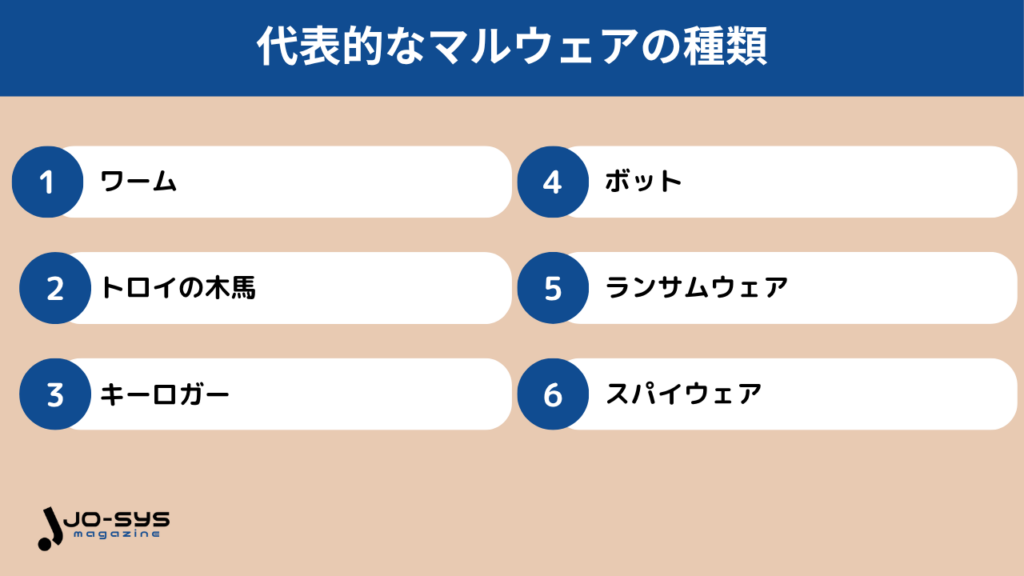
ウイルス以外にも、以下のようなマルウェアが存在しています。
それぞれ詳しく解説します。
ワーム:自己複製して広がる感染力の高いマルウェア
ワームは、ネットワークを通じて自己複製して拡散する感染力の高いマルウェアです。感染先のファイルに寄生せず、自らのコピーを次々に他の端末へ送信・拡散していきます。
一度感染すると、企業ネットワークを通じて複数の端末に拡散されるリスクがあるため、迅速な対応が必要になります。
トロイの木馬:正規のファイルを装って侵入する
トロイの木馬は、無害に見えるソフトや文書ファイルの中に悪意のあるコードを潜ませて、ユーザーの操作によって侵入するマルウェアです。
感染してもすぐには気づかれにくく、裏で静かに情報を盗んだり、他のマルウェアをダウンロードさせたりするのが特徴です。
例としては、無料ソフトや偽の請求書PDF、動画再生ソフトに偽装されたファイルが挙げられます。
キーロガー:キーボードの入力情報を盗み取る
キーロガーは、キーボードで入力された情報を記録・送信するマルウェアです。
ユーザーが気づかないうちに、IDやパスワード、クレジットカード番号などを盗み取ることができるため、情報漏えいのリスクの高いマルウェアといえるでしょう。
ボット:外部からの遠隔操作を受ける感染型マルウェア
ボットとは、感染した端末を攻撃者が遠隔操作できる状態にするマルウェアです。
単体では特に目立った動きをせず、外部の指令によってDDoS攻撃やスパム送信、暗号資産のマイニングなどを自動で実行するのが特徴です。
特に自社が知らぬ間にサイバー攻撃の踏み台として使用され、犯罪に加担してしまう恐れがある点には注意が必要です。
ランサムウェア:データを人質に金銭を要求する
ランサムウェアとは、感染した端末内のデータを暗号化し、復旧のために「身代金(Ransom)」を要求するマルウェアです。
近年、国内外の企業・病院・教育機関などで被害が急増しており、さまざまな企業や個人とって脅威のあるマルウェアです。
![情報セキュリティ10大脅威 2025 [組織]](https://venu-sys.co.jp/jo-sys/wp-content/uploads/sites/2/2025/06/image.png)
IPA(独立行政法人情報処理推進機構)の情報セキュリティ10大脅威 2025年版でも、ランサムウェア攻撃による被害が1位にランクインしており、無視できない攻撃であることがわかるでしょう。
スパイウェア:個人情報を密かに抜き取るマルウェア
スパイウェアは、ユーザーの同意なしに情報を収集・送信するマルウェアです。
「スパイ」の名の通り、感染しても気づかれにくく、密かにブラウジング履歴、入力内容、ログイン情報などを取得して外部へ流出させます。
知らぬ間に取引先や機密情報が流出するリスクがあるため、不審な挙動を検知・遮断できる仕組みの導入が重要です。
マルウェアの主な感染経路
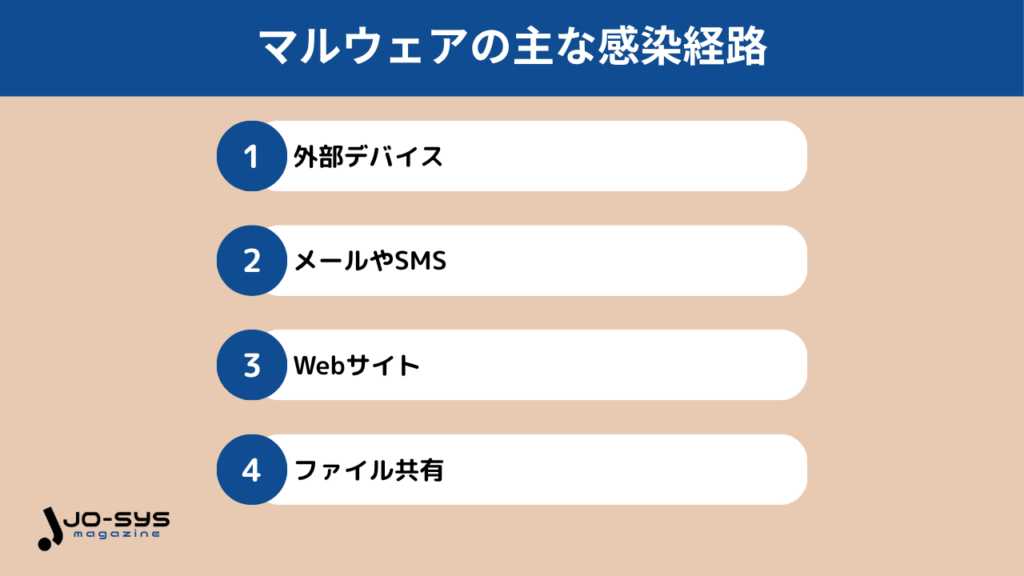
マルウェアには複数の感染経路がありますが、代表的なのは以下のとおりです。
それぞれ詳しく解説します。感染経路を確認し、自社も感染のリスクがないか見直すようにしましょう。
外部デバイス
USBメモリや外付けハードディスクなどの外部記憶媒体が、マルウェアの感染経路として挙げられます。
特に複数人が使用する共有機器や、業務外で利用された個人端末が社内ネットワークに接続されるケースは危険です。
たとえば、外部で渡されたUSBを不用意にPCへ接続し、社内の重要データがマルウェアに感染するケースも想定できるでしょう。
企業では、外部デバイスによるリスクを抑えるために、持ち込みデバイスの制限やウイルススキャンなどの対策を講じる必要があるでしょう。
メールやSMS
マルウェアに感染するきっかけとして多いのが、メールやSMSによる感染です。
フィッシングメールの場合は正規の企業を装った内容で「請求書の確認」「セキュリティ通知」などと記載されており、ユーザーをクリックや添付ファイルの開封に誘導します。
不審なリンクやファイルを開くとスパイウェアがダウンロードされるなど、企業にとっての脅威につながります。
メールやSMSによる感染を防止するためには、メールの送信元や添付ファイルの拡張子には細心の注意を払いましょう。
Webサイト
マルウェアは、正規に見えるWebサイトからも感染することがあります。
ドライブバイダウンロードと呼ばれるサイバー攻撃では、ユーザーがWebサイトにアクセスしただけで、マルウェアが自動的にダウンロード・実行されることがあるため注意が必要です。
知名度の高いサイトでも安全とは言い切れないため、セキュリティソフトを導入し、常に不審な挙動を監視することが重要です。
ファイル共有
P2P(ピア・ツー・ピア)ソフトやクラウドストレージを介したファイル共有も、マルウェアの感染経路として挙げられるでしょう。
特にP2Pでは、悪意あるユーザーが意図的にマルウェアを含むファイルを拡散しているケースが少なくありません。
ファイルを受け取る際は、出所の信頼性をよく確認し、ウイルススキャンを欠かさないようにしましょう。
トライアル申込者全員に
「IT管理に使える4大テンプレート」
無料プレゼント!
- 💻 IT資産管理台帳
- 🧾 PC利用規定テンプレート
- 🔐 パスワードポリシーサンプル
- 🌐 IPアドレス管理表
👉 トライアルに申し込む
マルウェア感染を疑うべき主な症状とは?
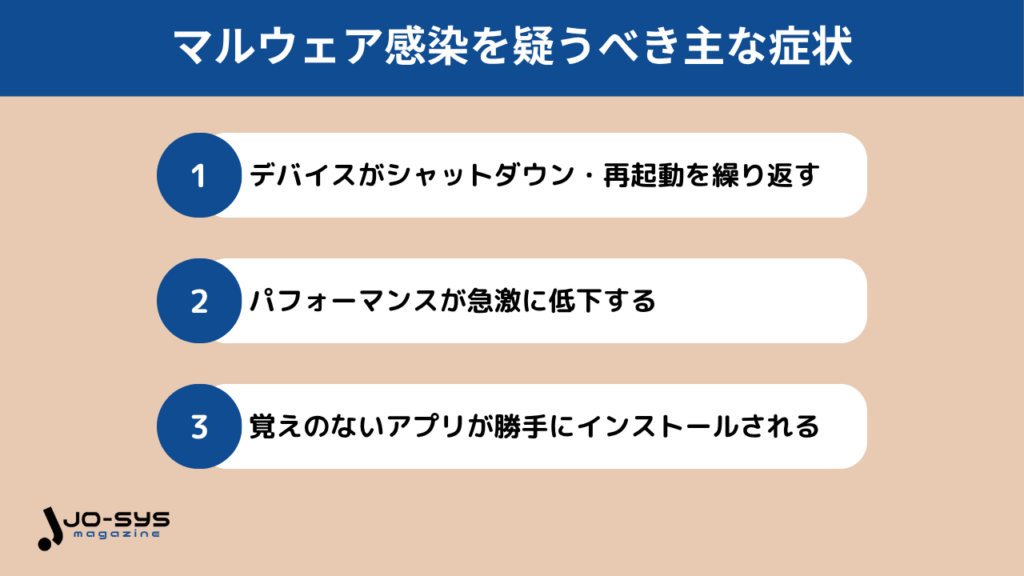
マルウェアに感染すると、以下のような症状が現れます。
それぞれ詳しく解説します。
デバイスが突然シャットダウンや再起動を繰り返す
通常は起こらないタイミングで、パソコンやスマートフォンがシャットダウンや再起動を繰り返す場合、マルウェアの感染を疑いましょう。
特定のソフトを起動すると落ちたり、スタートアップ直後に再起動されたりすることが頻繁に起こる場合は、ネットワークから切り離した上で、セキュリティソフトでスキャンを実施しましょう。
パフォーマンスが急激に低下する・動作が重い
マルウェアに感染した端末では、急激にパフォーマンスが低下したり、動作が重く感じられたりする症状がよく見られます。
バックグラウンドで不正プログラムが大量のリソースを消費しているために、パフォーマンスが急激に低下している可能性があります。
パフォーマンスが悪いと感じる場合は、タスクマネージャーやアクティビティモニターで不審なプロセスがないか確認しましょう。
覚えのないアプリやソフトが勝手にインストールされている
自分がインストールした記憶のないアプリやソフトウェアが端末に表示されている場合、マルウェアの感染を疑うべきです。
とくに、起動時に勝手に立ち上がるプログラムや、常駐するようなアイコンが突然増えていたら感染している可能性は高いといえるでしょう。
放置しておくとマルウェアがネットワーク経由で広がる可能性があるため、すぐにアンインストールし、セキュリティソフトでスキャンを実施しましょう。
マルウェア感染を防ぐための基本的なセキュリティ対策
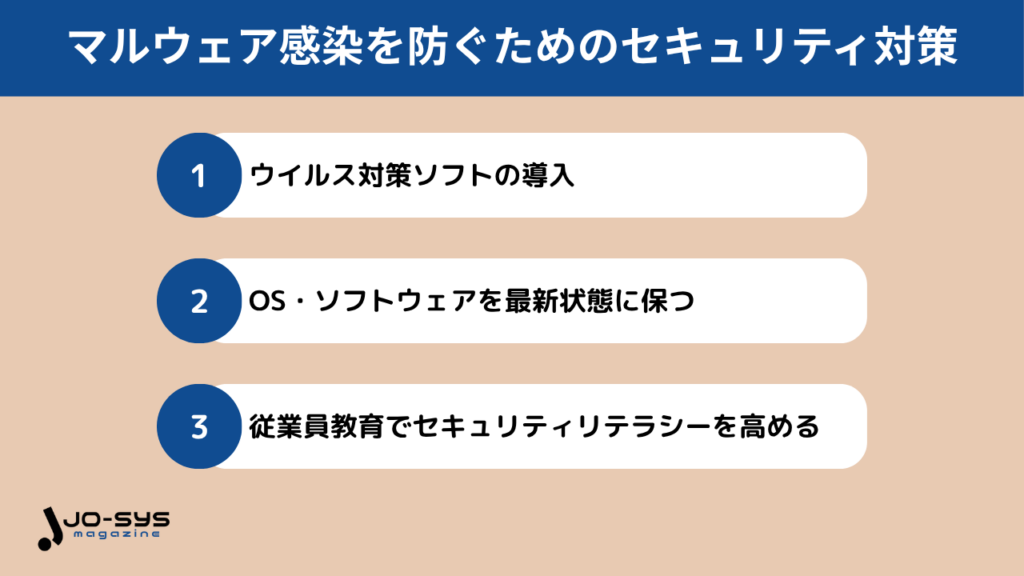
マルウェア感染を防止するためには、以下のようなセキュリティ対策を取り入れましょう。
それぞれ詳しく解説します。具体的にどのような対策をするべきかわからない人は、ぜひ参考にしてみてください。
ウイルス対策ソフトの導入
基本的なマルウェア対策として、ウイルス対策ソフトの導入が挙げられます。ウイルス対策ソフトを導入するべき理由は、以下のとおりです。
- リアルタイムで監視が可能
- 定期スキャンによる異常チェックができる
- 定義ファイル更新によって最新の脅威にも対応できる
リアルタイムでの監視・定期スキャン・脅威の自動隔離などの機能が搭載されており、知らないうちに侵入しようとするマルウェアをブロックできます。
無料ソフトでも最低限の保護はできますが、マルウェアの感染リスクをより下げるために、ビジネス用途では有料の総合セキュリティソフトを推奨します。
OS・ソフトウェアを最新状態に保つ
マルウェアは、OSやアプリケーションの脆弱性を突いて侵入してきます。そのため、常に最新バージョンに保つことが、攻撃リスクを下げる効果的な対策です。
自分のみではなく、組織全体でOSやソフトウェアのバージョンを一元管理できる仕組みを構築し、マルウェアの感染リスクを防ぎましょう。

従業員教育でセキュリティリテラシーを高める
マルウェアの防止には、技術的な対策だけではなく、教育によって従業員のセキュリティリテラシーを高めておくことも重要です。
- フィッシングメールの見分け方を定期的に共有
- 教育後は効果測定を実施する
- インシデント発生時の報告フローを周知しておく
とくに企業や組織では、従業員のセキュリティリテラシーの低さが、フィッシング詐欺や不審なリンクのクリックなどによる情報漏えいに発展します。
ツールの導入だけではなく、従業員のセキュリティリテラシーを高め、マルウェア対策をより強固にしましょう。
トライアル申込者全員に
「IT管理に使える4大テンプレート」
無料プレゼント!
- 💻 IT資産管理台帳
- 🧾 PC利用規定テンプレート
- 🔐 パスワードポリシーサンプル
- 🌐 IPアドレス管理表
👉 トライアルに申し込む
マルウェア感染時に取るべき正しい対処ステップ

万一マルウェアに感染した場合は、以下のステップで迅速な対処が必要です。
それぞれ詳しく解説します。
ネットワークからの切り離し
マルウェア感染が疑われる、あるいは発覚した時点ですぐにネットワークから切り離しをおこないましょう。
社内LANやインターネットに接続されたままでは、他の端末への感染や、情報流出のリスクが一気に高まります。
Wi-Fi・有線LAN・VPNなど、すべての通信経路を遮断するようにしてください。
セキュリティソフトや専門ツールでマルウェアを駆除する
ネットワークからの遮断が完了したら、セキュリティソフトや専門ツールでマルウェアの駆除を実施しましょう。
自身のみでの除去が難しい場合は、IT部門や専門ベンダーに依頼し、迅速に対処することが重要です。
IT部門や専門家に迅速に報告
マルウェア感染が判明した際、自己判断で対応を完結させようとするのは非常に危険です。
とくに企業や団体の場合は、被害範囲が個人の端末にとどまらない可能性が高いため、必ずIT部門やセキュリティの専門家に速やかに報告してください。
インシデントを共有しておくと適切な対処方法を指示してもらえるほか、再発防止のデータとしても今後に役立てることが可能です。
データの損失や情報漏えいがないか被害を調査する
マルウェアを駆除しただけでは対策として不十分です。どの範囲のデータが影響を受けたのかを正確に把握するためにも、被害調査をおこなう必要があります。
- ログを確認して不審な通信や操作履歴を特定する
- 暗号化や改ざんされたファイルの有無をチェック
- 社外への不正アクセスやデータ送信がないか確認
企業の場合、内部調査だけでなく、第三者機関によるフォレンジック調査の導入も検討すべきです。
被害状況の把握と再発防止の両方が、今後のマルウェア感染防止にもつながります。
まとめ | ウイルスはマルウェアの一種であり、日常的な対策が重要
マルウェアとウイルスは混同されがちですが、本質的にはウイルスはマルウェアの一種にすぎません。
つまり、ウイルス対策だけでは十分ではなく、あらゆるマルウェアへの包括的な対策が求められます。
- ウイルス対策ソフトを導入し、常に最新の状態を保つ
- OSやアプリケーションのアップデートを定期的に確認する
- 不審なメールやリンクを開かない習慣を身につける
- 社内・家庭内で情報セキュリティ教育を継続する
- 感染時の初動フローを事前に決めておく
マルウェアの脅威は、企業規模や利用者のITリテラシーを問わず、あらゆる場面で発生します。
複数の対策を実践し、マルウェアによる脅威を防止しましょう。
.jpg)